Trong kỷ nguyên số, tốc độ và hiệu quả là yếu tố then chốt cho mọi công việc, từ thiết kế chuyên nghiệp đến xử lý tài liệu hàng ngày. Không ai muốn lãng phí thời gian vào những tác vụ lặp đi lặp lại như chuyển đổi định dạng ảnh JPG sang PNG hay loại bỏ nền ảnh một cách thủ công. May mắn thay, Adobe Express đã xuất hiện như một giải pháp toàn diện, mang đến bộ sưu tập “Quick Actions” mạnh mẽ, giúp bạn hoàn thành những công việc này chỉ trong tích tắc. Với vai trò là một chuyên gia tại diemhencongnghe.com, chúng tôi tin rằng Adobe Express Quick Actions không chỉ là công cụ hỗ trợ mà còn là trợ thủ đắc lực giúp bạn tối ưu hóa quy trình làm việc và giải phóng thời gian cho những ý tưởng sáng tạo đột phá.
Tổng Quan Về Sức Mạnh Của Adobe Express Quick Actions
Adobe Express được biết đến là một nền tảng thiết kế đa năng, dễ sử dụng, phù hợp với mọi đối tượng từ người mới bắt đầu đến chuyên gia. Đặc biệt, bộ tính năng “Quick Actions” của nó là điểm nhấn đáng chú ý, tập trung vào việc tự động hóa và đơn giản hóa các tác vụ chỉnh sửa phổ biến nhất. Thay vì phải mất công học hỏi các phần mềm phức tạp như Photoshop hay Premiere Pro, người dùng có thể thực hiện hàng loạt thao tác chỉnh sửa ảnh, video và tài liệu PDF chỉ với vài cú nhấp chuột, tiết kiệm đáng kể thời gian và công sức. Dù là xóa nền, tạo mã QR, chuyển đổi định dạng tệp hay quản lý PDF, Adobe Express Quick Actions đều mang lại hiệu quả vượt trội.
5 Tính Năng Nhanh Của Adobe Express Bạn Nên Biết
Dưới đây là 5 tính năng “Quick Actions” nổi bật nhất mà diemhencongnghe.com đã trải nghiệm và đánh giá cao về khả năng cải thiện năng suất làm việc của bạn.
1. Xóa Nền Ảnh Chuyên Nghiệp Chỉ Với Một Click
Việc loại bỏ nền ảnh là một trong những tác vụ chỉnh sửa hình ảnh phổ biến và thường tốn thời gian nhất. Trước đây, bạn cần đến những phần mềm chuyên sâu như Adobe Photoshop để thực hiện điều này. Tuy nhiên, với tính năng “Remove Background” của Adobe Express, việc xóa nền ảnh giờ đây trở nên vô cùng đơn giản và nhanh chóng. Đây là công cụ yêu thích của nhiều người dùng, giúp tạo ra những hình ảnh sản phẩm, avatar hoặc đồ họa marketing với nền trong suốt hoặc tùy chỉnh dễ dàng.
Mặc dù “Remove Background” hiện là một tính năng Premium của Adobe Express, Adobe đã mở miễn phí trong một thời gian giới hạn (thời gian cụ thể chưa được công bố). Sau giai đoạn này, bạn sẽ cần đăng ký Adobe Express Premium để tiếp tục sử dụng.
Để sử dụng tính năng này, hãy làm theo các bước sau:
- Mở Adobe Express và nhấp vào biểu tượng dấu cộng (+).
- Chuyển sang tab Quick actions.
- Chọn Remove Background.
- Tải lên hình ảnh của bạn và chờ Adobe Express xử lý.
- Nếu muốn tải xuống hình ảnh đã chỉnh sửa với nền trong suốt, nhấn nút Download. Hoặc, nếu bạn muốn thêm nền mới, có thể chọn màu tùy chỉnh, một trong các tùy chọn nền có sẵn của Adobe, hoặc tải lên ảnh nền của riêng bạn bằng nút Upload image.
- Khi hoàn tất, nhấn nút Download để lưu hình ảnh vào thiết bị của bạn.
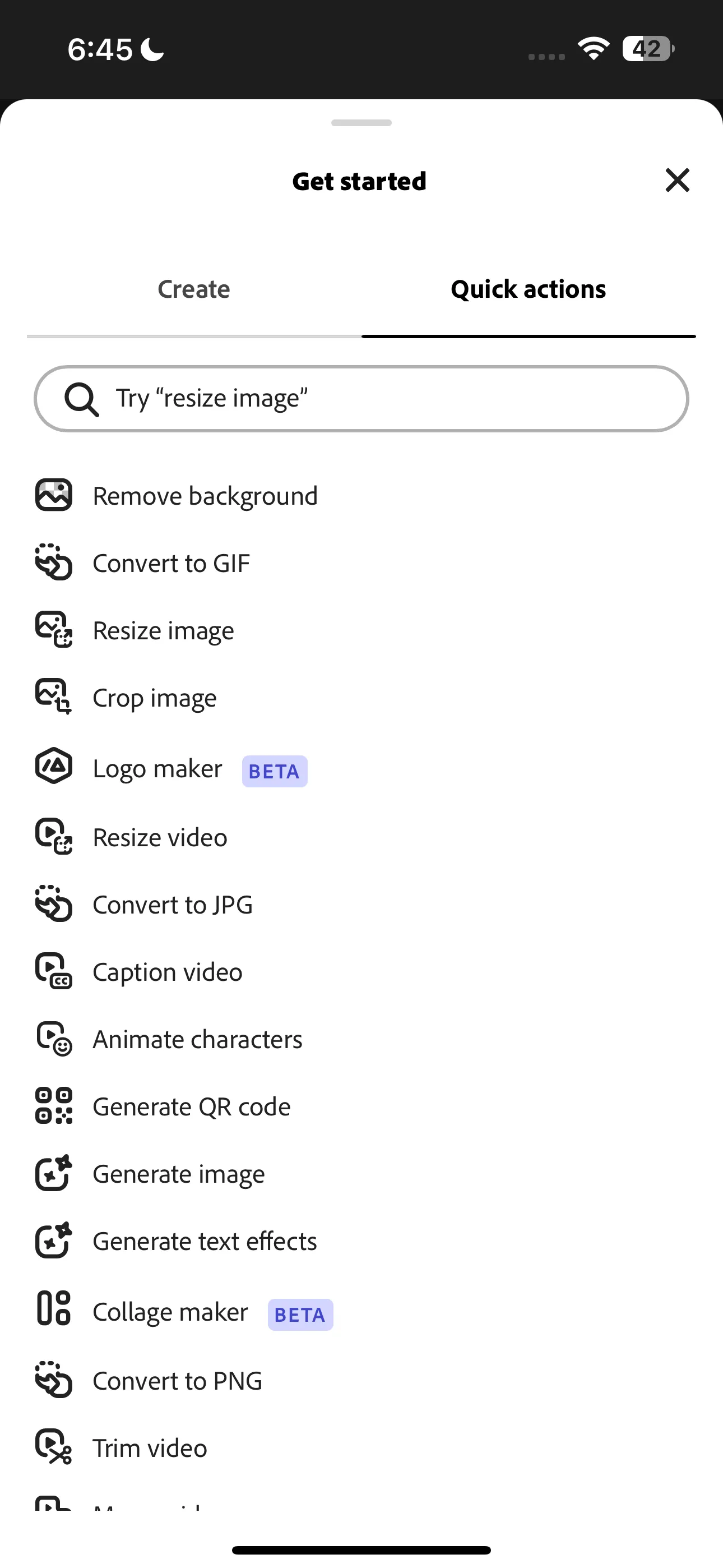 Danh sách các Quick Actions trong Adobe Express, bao gồm tính năng xóa nền
Danh sách các Quick Actions trong Adobe Express, bao gồm tính năng xóa nền
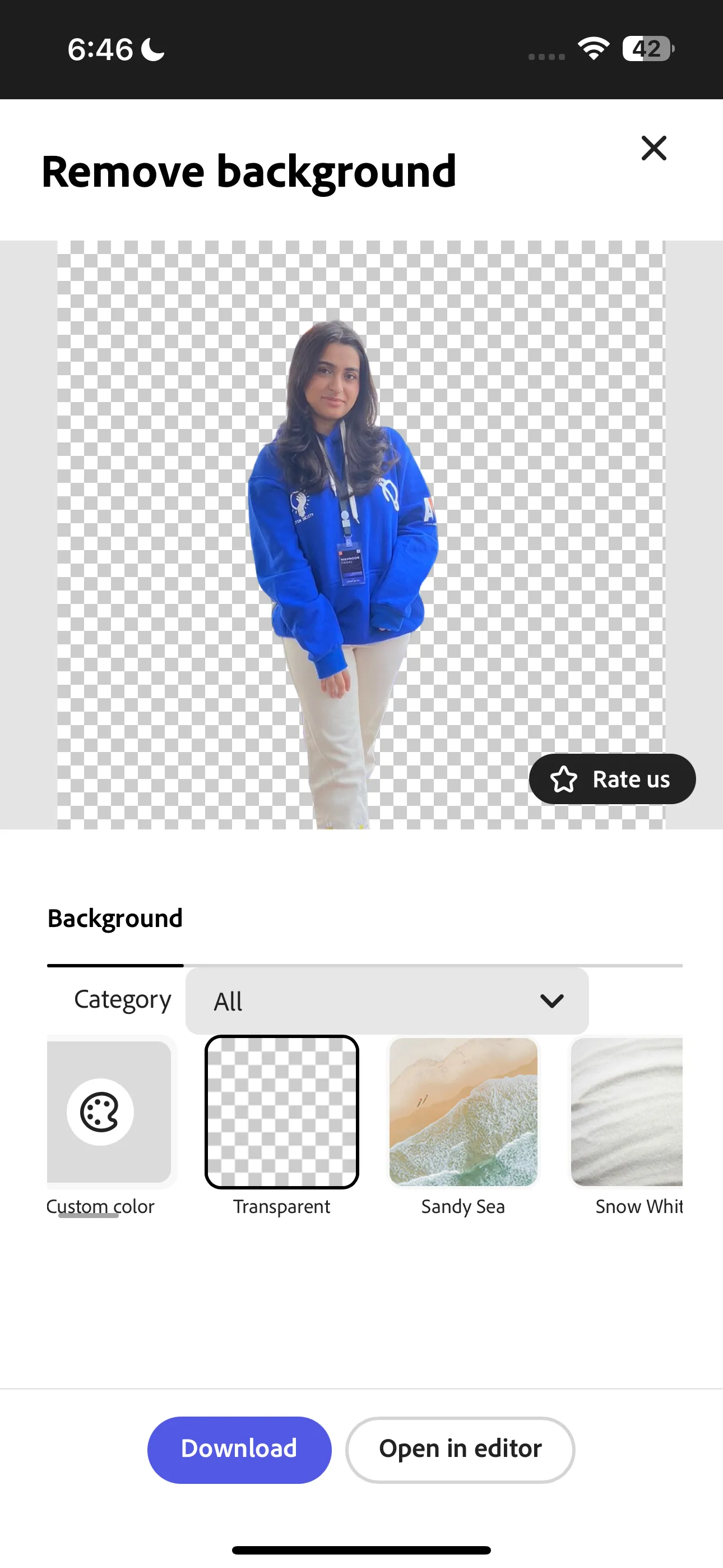 Hình ảnh đã được chỉnh sửa trong Adobe Express với nền trong suốt
Hình ảnh đã được chỉnh sửa trong Adobe Express với nền trong suốt
2. Tạo Mã QR Đa Năng Cho Mọi Mục Đích
Mã QR (Quick Response code) là một công cụ cực kỳ hữu ích để chia sẻ thông tin nhanh chóng, từ liên kết website, biểu mẫu Google, đến tài khoản mạng xã hội. Thay vì yêu cầu người khác nhập thủ công một đường link dài, bạn chỉ cần một mã QR để họ quét và truy cập ngay lập tức đến đích mong muốn. Adobe Express cung cấp tính năng “Generate QR code” vô cùng tiện lợi và dễ tùy chỉnh.
Cách tạo mã QR với Adobe Express:
- Nhấp vào biểu tượng dấu cộng (+), sau đó truy cập Quick actions > Generate QR code.
- Nhập hoặc dán URL bạn muốn mã QR liên kết đến vào hộp văn bản dưới Enter or paste URL.
- Để tải xuống mã QR với cài đặt mặc định, nhấn nút Download.
- Nếu muốn tùy chỉnh, chuyển sang tab Style để điều chỉnh các chấm (Dots), viền dấu (Marker border) và tâm dấu (Marker center) của mã QR.
- Để thay đổi màu sắc của mã QR, vào tab Color và chọn một trong năm tùy chọn màu cơ bản.
- Theo mặc định, mã QR được tải xuống dưới dạng tệp PNG, nhưng bạn có thể chuyển sang JPG hoặc SVG bằng cách vào tab File format.
- Cuối cùng, nhấn nút Download để lưu mã QR của bạn. Nếu muốn chỉnh sửa thêm, hãy nhấn Open in editor.
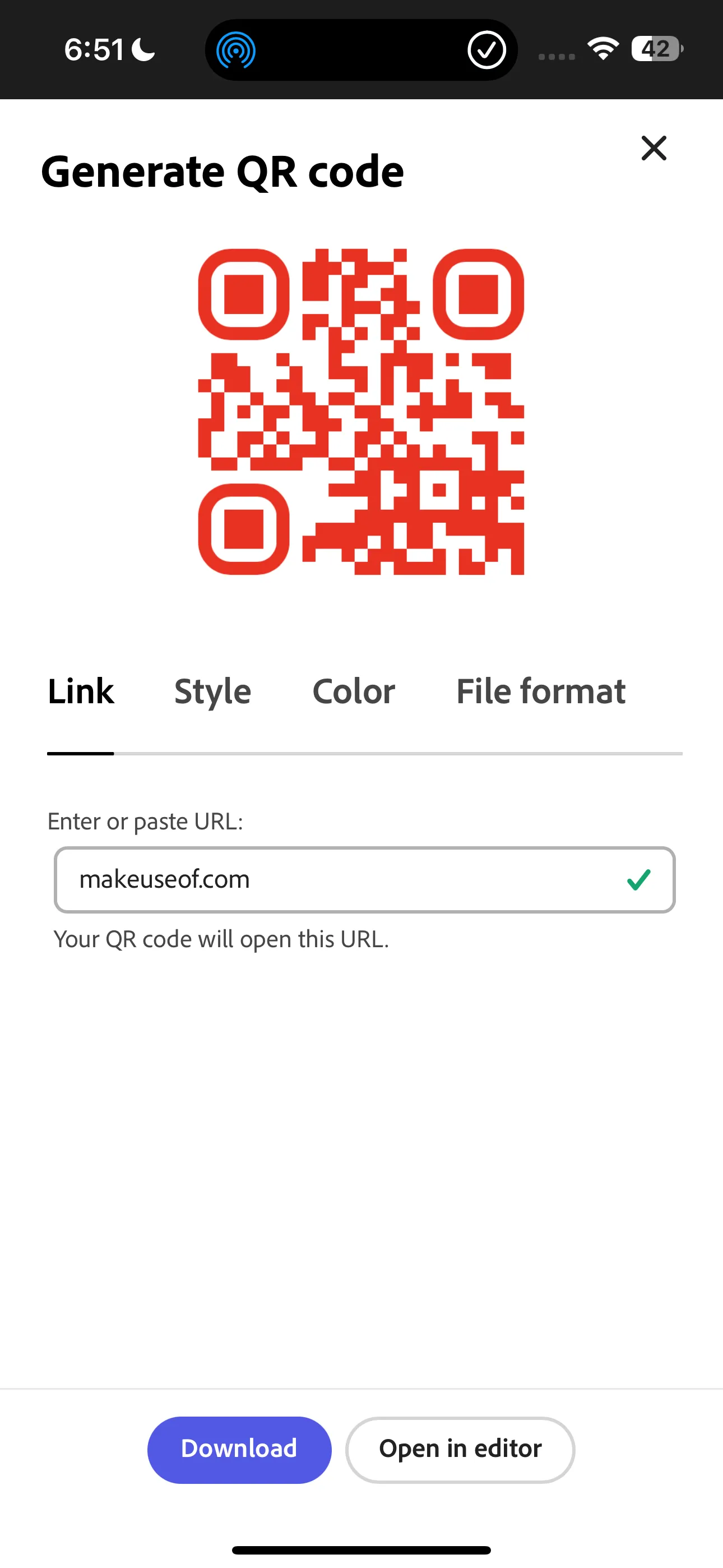 Trang tạo mã QR trong Adobe Express với liên kết đến website MakeUseOf
Trang tạo mã QR trong Adobe Express với liên kết đến website MakeUseOf
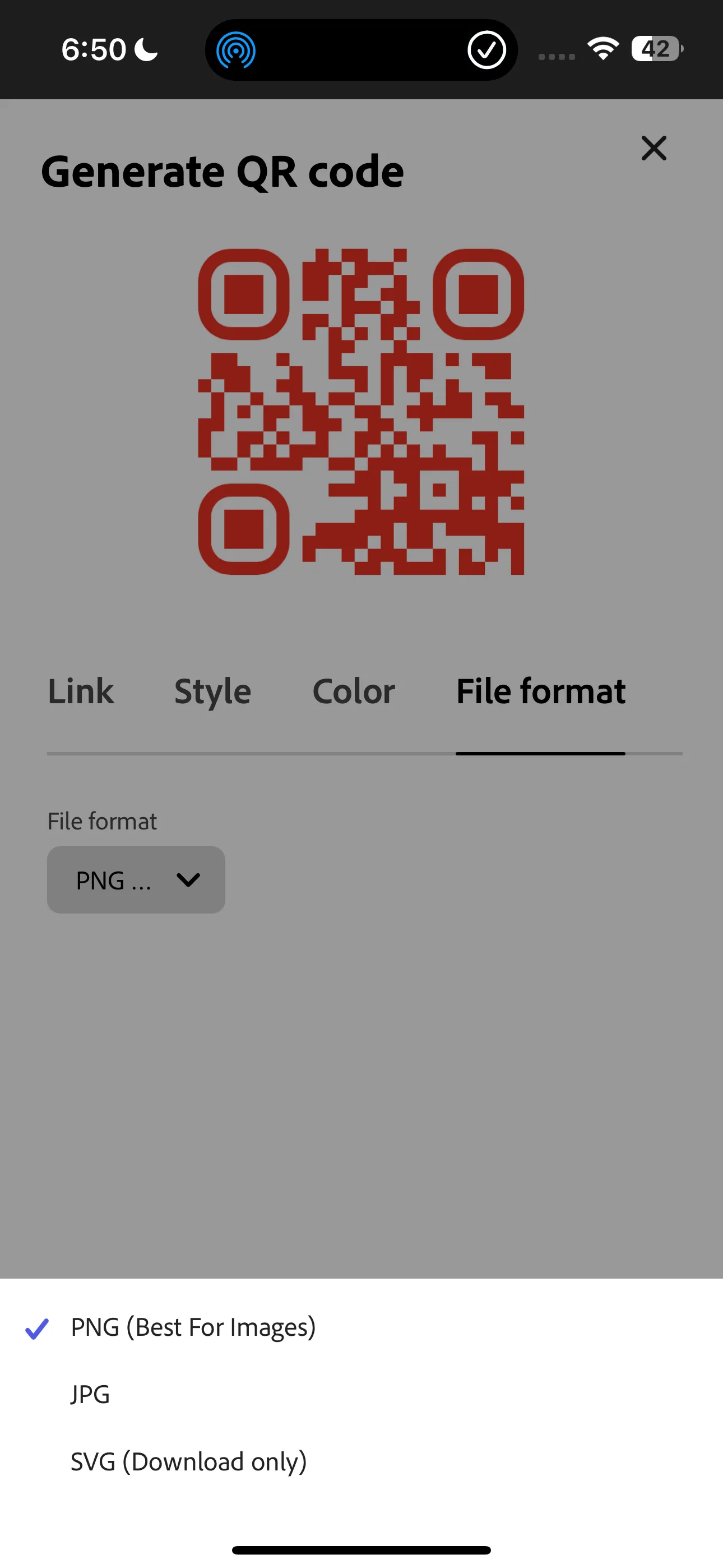 Tùy chọn định dạng tệp khi tạo mã QR trong Adobe Express
Tùy chọn định dạng tệp khi tạo mã QR trong Adobe Express
Với sự phổ biến của mã QR, việc nắm vững cách phát hiện mã QR giả mạo và bảo vệ dữ liệu cá nhân là rất quan trọng để đảm bảo an toàn trực tuyến của bạn.
3. Chuyển Đổi Định Dạng Tệp Nhanh Chóng và Hiệu Quả
Adobe Express còn cung cấp các “Quick Actions” cho phép bạn chuyển đổi định dạng tệp hình ảnh và video chỉ trong vài giây. Đối với hình ảnh, bạn có thể chuyển đổi sang JPG, PNG hoặc SVG, trong khi video có thể chuyển đổi sang MP4 hoặc GIF.
Ngoài ra, Adobe Express còn có các tùy chọn Convert to PDF (chuyển đổi sang PDF) và Convert from PDF (chuyển đổi từ PDF). Tính năng Convert to PDF cho phép bạn chuyển đổi tệp Microsoft Word, Excel, PowerPoint hoặc hình ảnh sang định dạng PDF. Ngược lại, Convert from PDF cho phép bạn chuyển đổi tệp PDF thành tệp Microsoft Word, Excel, PowerPoint, Rich Text Format, JPG hoặc PNG.
Lưu ý: Các tính năng Convert to PDF và Convert from PDF hiện không khả dụng trên phiên bản Adobe Express dành cho thiết bị di động.
Để sử dụng bất kỳ công cụ chuyển đổi tệp nào, hãy nhấn biểu tượng dấu cộng (+), sau đó chuyển đến tab Quick actions. Bạn có thể tìm kiếm tùy chọn mong muốn hoặc cuộn qua danh sách.
Trên thiết bị di động hoặc máy tính bảng, chạm vào Tap to upload an image/video và chọn từ Photo Library, Take Photo, hoặc Choose File. Trên phiên bản web, bạn có thể kéo và thả tệp hoặc duyệt tìm tệp trên máy tính. Sau khi chuyển đổi, nhấp Download để lưu tệp hoặc Open in editor để tiếp tục chỉnh sửa.
4. Bộ Công Cụ PDF Toàn Diện: Chỉnh Sửa, Gộp, Sắp Xếp
Adobe Express cung cấp ba tính năng “Quick Actions” đặc biệt cho PDF đã giúp nhiều người dùng tiết kiệm hàng giờ làm việc, biến việc xử lý tài liệu PDF phức tạp trở nên đơn giản.
Chỉnh Sửa PDF Trực Quan
Một trong những công cụ hữu ích nhất là Edit PDF, được hỗ trợ bởi công nghệ Adobe Acrobat mạnh mẽ. Để sử dụng, hãy vào Quick actions, sau đó chọn Document > Edit PDF. Tải lên tệp của bạn và nhấp Open để bắt đầu chỉnh sửa trong trình chỉnh sửa của Adobe Express.
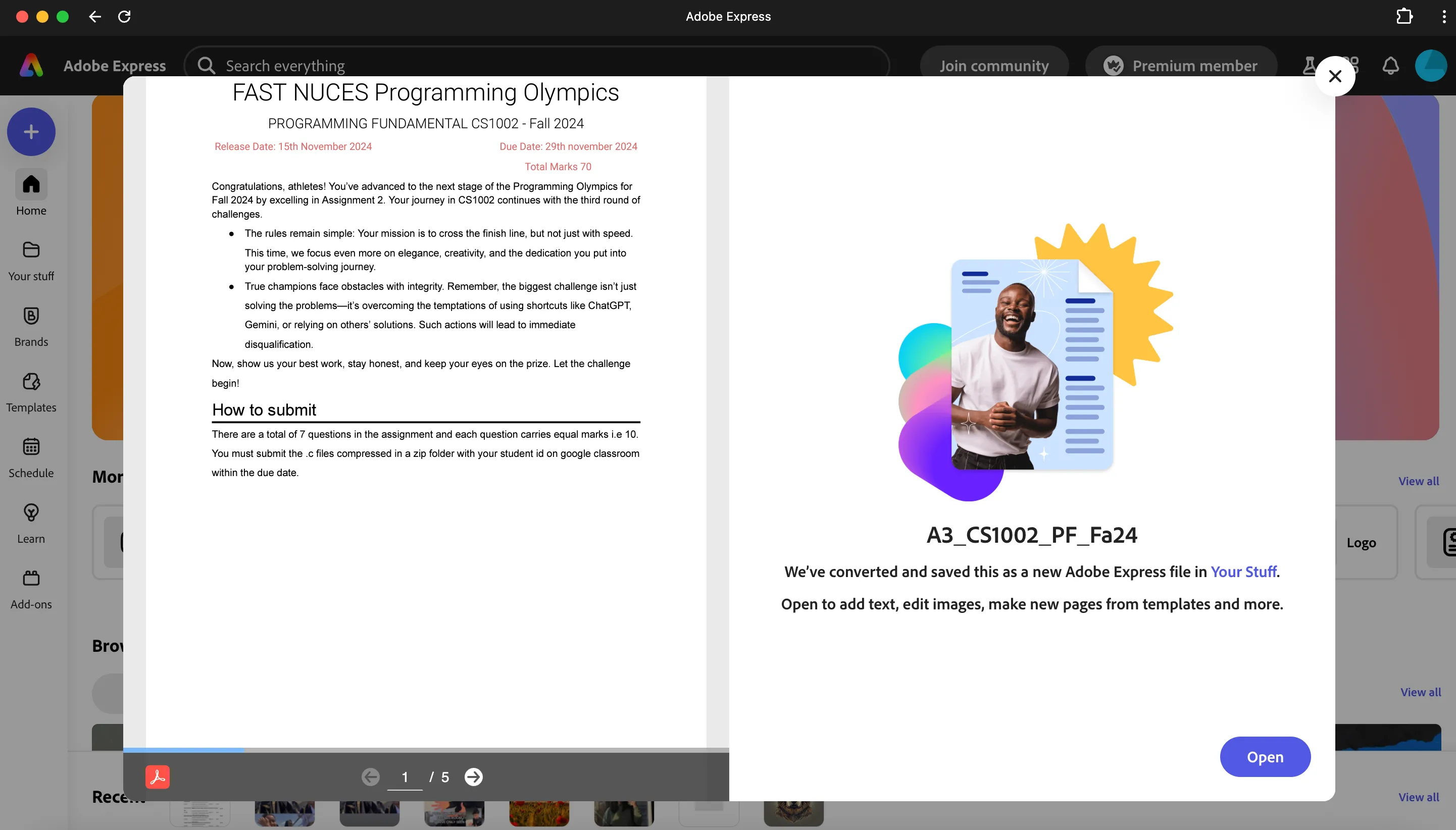 Tính năng chỉnh sửa PDF của Adobe Express
Tính năng chỉnh sửa PDF của Adobe Express
Giờ đây, bạn có thể dễ dàng điều chỉnh kích thước văn bản, màu sắc, căn chỉnh, hoặc thậm chí chỉnh sửa và thay đổi kích thước hình ảnh. Cần thêm một đoạn văn mới hay chèn hình ảnh? Bạn cũng có thể thực hiện được. Với khả năng chỉnh sửa trực tiếp trên tài liệu PDF, tính năng này trở thành cứu cánh cho những ai thường xuyên phát hiện lỗi chính tả hoặc cần cập nhật thông tin sau khi đã tạo tệp.
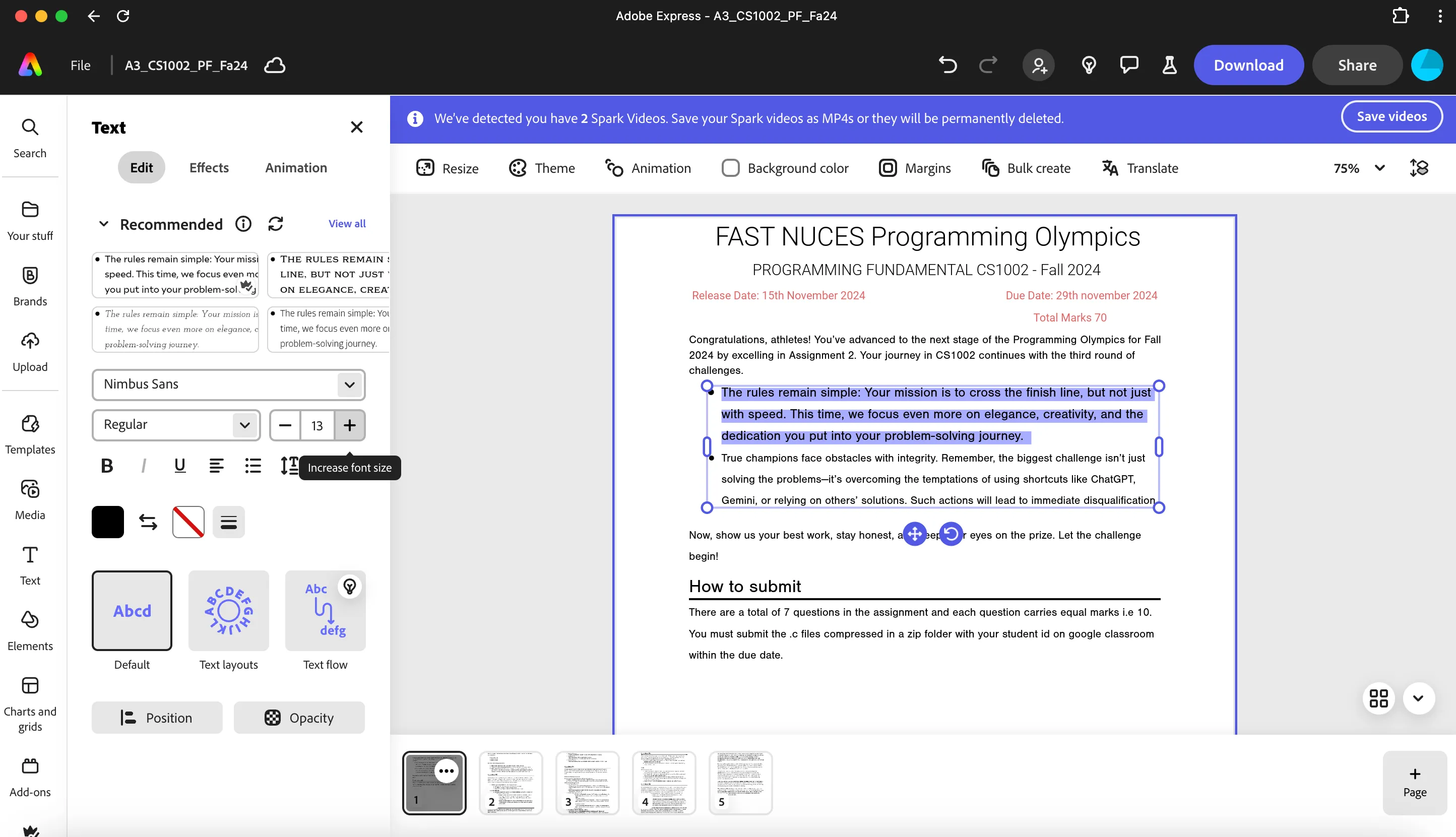 Chỉnh sửa PDF trong giao diện Adobe Express
Chỉnh sửa PDF trong giao diện Adobe Express
Gộp Nhiều Tệp Thành Một PDF Duy Nhất
Nếu bạn cần hợp nhất nhiều tệp khác nhau, bao gồm PDF, tài liệu Microsoft Word, PowerPoint, bảng tính Excel hoặc hình ảnh PNG/JPG, thành một tệp PDF duy nhất, tính năng Combine Files của Quick Action sẽ giúp bạn.
Chỉ cần truy cập Quick actions > Document > Combine Files.
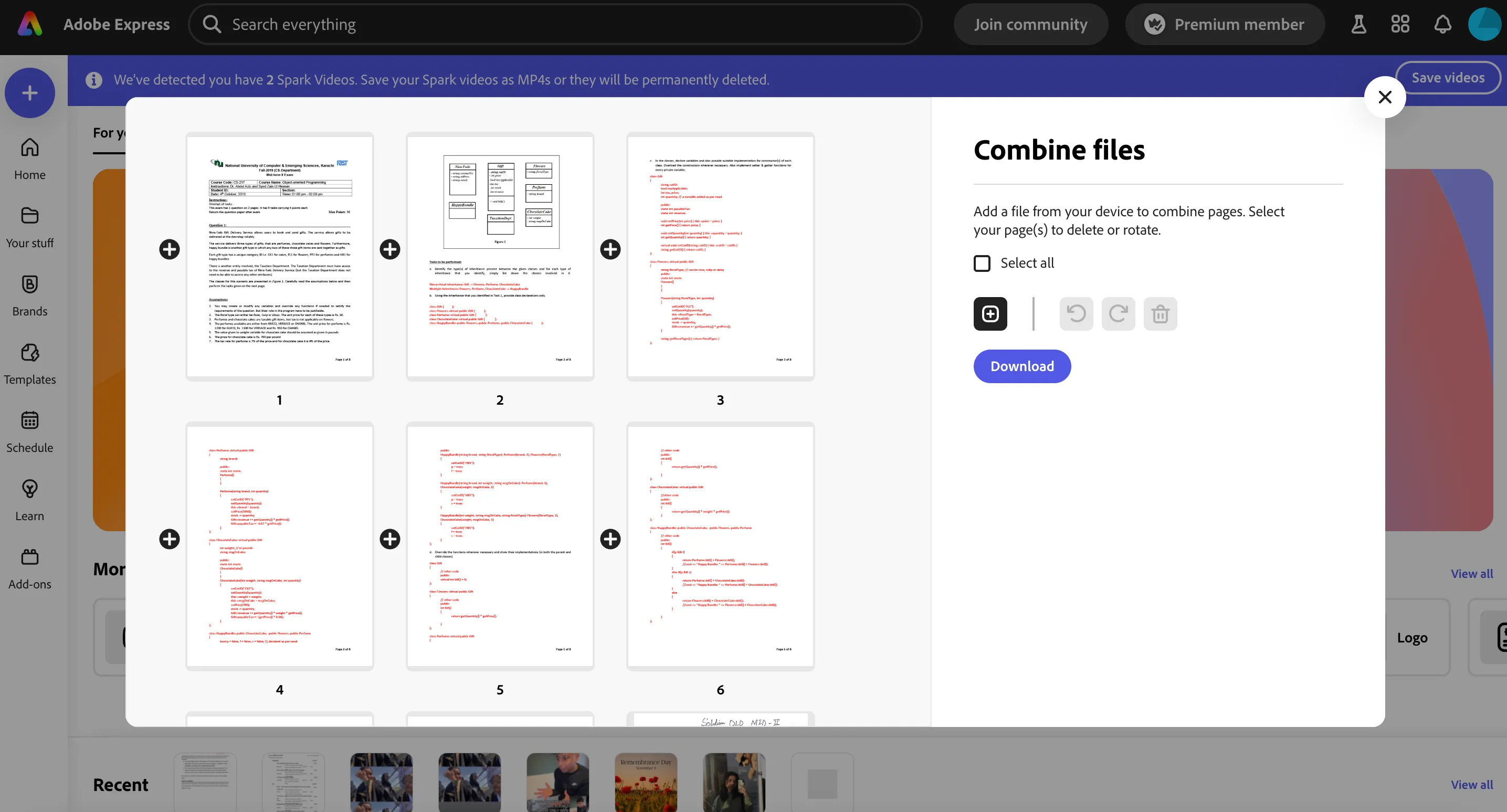 Quick Action "Combine Files" trong Adobe Express
Quick Action "Combine Files" trong Adobe Express
Bạn có thể xoay các tệp bằng biểu tượng xoay hoặc loại bỏ bất kỳ tệp nào không cần thiết bằng cách nhấp vào biểu tượng xóa. Khi các tệp đã được sắp xếp theo ý muốn, chọn chúng và nhấn Download để lưu tệp PDF đã gộp.
Sắp Xếp và Quản Lý Trang PDF Dễ Dàng
Để sắp xếp lại, xóa, xoay hoặc chèn trang vào một tệp PDF hiện có, tính năng Organize pages là lựa chọn tối ưu. Để sử dụng, điều hướng đến Quick actions > Organize Pages, và tải lên tệp bạn muốn tổ chức. Từ đó, bạn có thể kéo các trang để sắp xếp lại, xoay chúng, hoặc xóa hoàn toàn. Cần thêm một tệp mới? Chỉ cần nhấp vào nút Add a file.
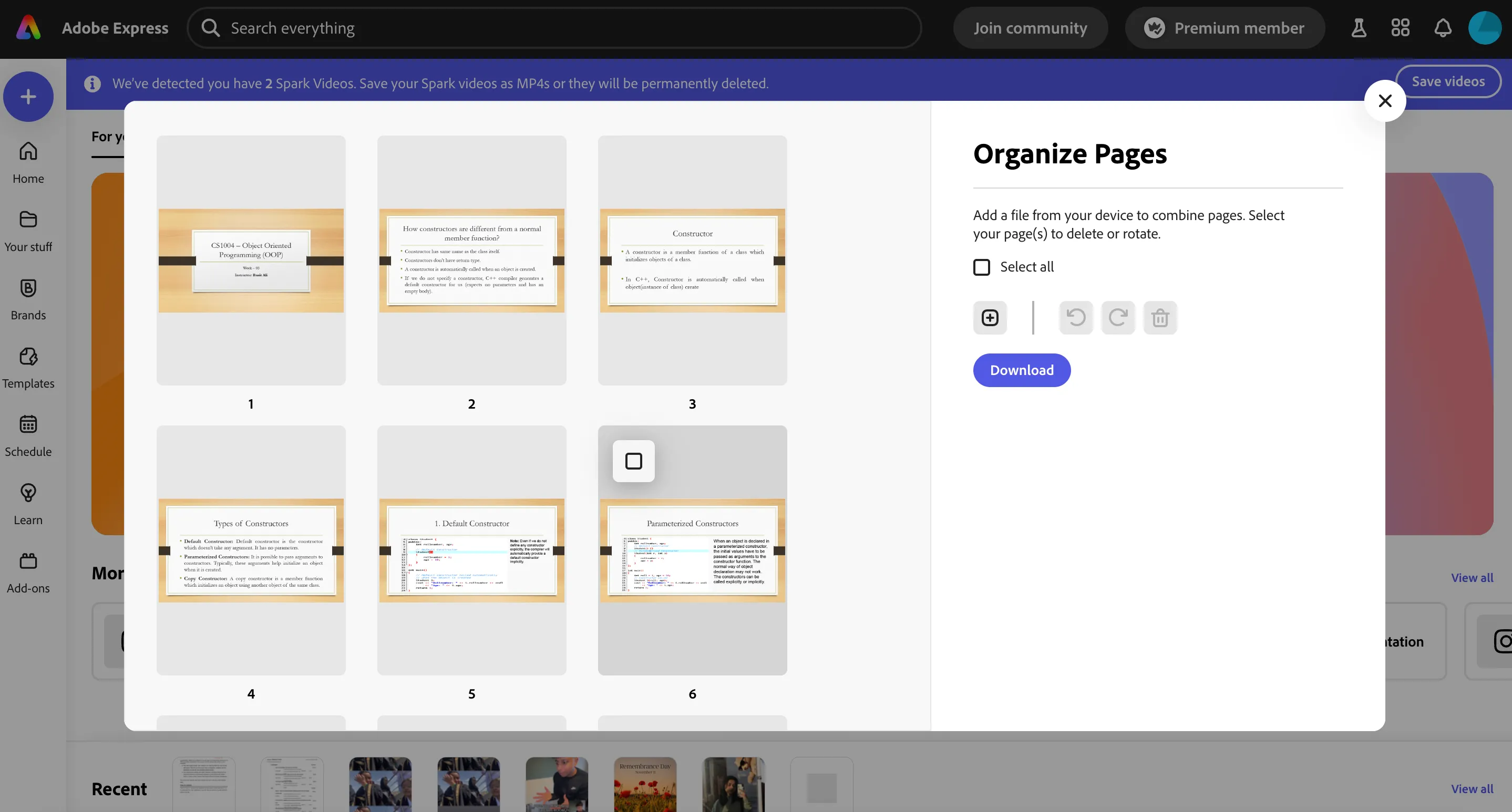 Giao diện tính năng Organize Pages của Adobe Express
Giao diện tính năng Organize Pages của Adobe Express
5. Tự Động Tạo Phụ Đề Cho Video: Giải Pháp Tiết Kiệm Thời Gian
Thời đại của việc tốn hàng giờ để thêm phụ đề thủ công vào video đã qua rồi! Đối với những nhà sáng tạo nội dung, việc tự động thêm phụ đề là một yếu tố quan trọng để tăng cường khả năng tiếp cận và tương tác. Trong khi nhiều ứng dụng khác đã bắt đầu thu phí cho tính năng này, Adobe Express vẫn cung cấp “Caption video” hoàn toàn miễn phí và cực kỳ dễ sử dụng.
Cách sử dụng để thêm phụ đề vào video của bạn:
- Vào Quick actions và nhấp vào Video trong thanh bên trái. Sau đó, chọn Caption video.
- Mở menu thả xuống dưới Language spoken in video và chọn ngôn ngữ phù hợp.
- Tải lên video của bạn (dung lượng tối đa 1GB và thời lượng 5 phút).
- Khi công cụ tạo phụ đề, sử dụng hộp văn bản Edit caption để thực hiện bất kỳ chỉnh sửa cần thiết nào.
- Bạn có thể cá nhân hóa phụ đề của mình bằng cách chọn kiểu dưới Choose a style. Để điều chỉnh màu văn bản hoặc viền, bật Customize color và thực hiện các thay đổi.
- Nhấp Download khi hoàn tất!
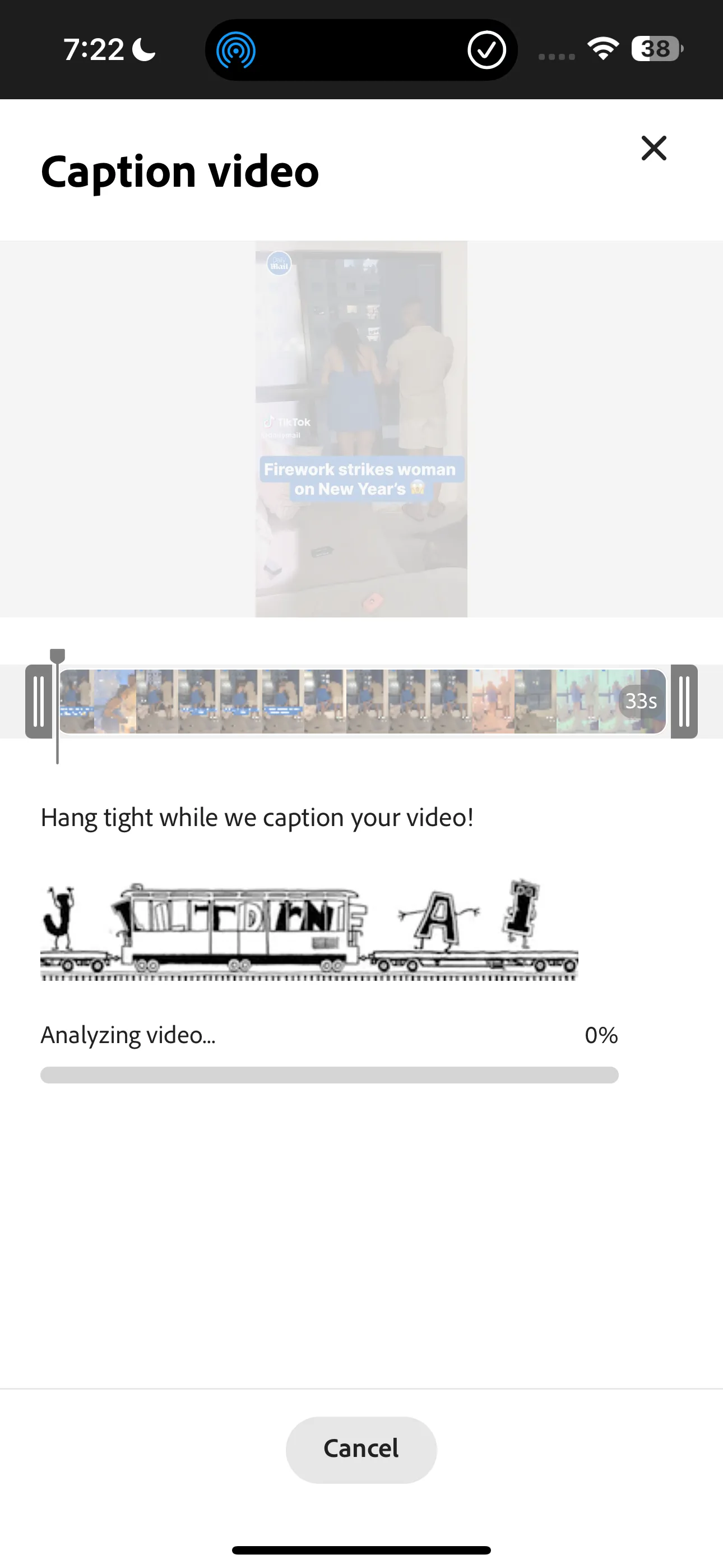 Video đang được Adobe Express xử lý để tạo phụ đề tự động
Video đang được Adobe Express xử lý để tạo phụ đề tự động
Kết Luận
Với tư cách là một chuyên gia biên tập công nghệ, chúng tôi đánh giá cao Adobe Express không chỉ là một ứng dụng chỉnh sửa thông thường mà còn là một công cụ giúp tối ưu hóa hiệu suất làm việc vượt trội. Các tính năng “Quick Actions” được giới thiệu ở trên, từ xóa nền ảnh chuyên nghiệp, tạo mã QR nhanh chóng, chuyển đổi định dạng tệp linh hoạt, đến bộ công cụ PDF toàn diện và khả năng tự động tạo phụ đề video, đều là những giải pháp thiết thực cho mọi nhu cầu xử lý nội dung số. Chúng đơn giản hóa các tác vụ phức tạp, giúp người dùng tiết kiệm đáng kể thời gian và công sức, từ đó có thể tập trung hơn vào sự sáng tạo và phát triển ý tưởng.
Nếu bạn đang tìm kiếm một công cụ mạnh mẽ, dễ sử dụng để nâng cao hiệu suất công việc hàng ngày, Adobe Express và các “Quick Actions” của nó chắc chắn là lựa chọn không thể bỏ qua. Hãy khám phá ngay để trải nghiệm sự tiện lợi và hiệu quả mà nền tảng này mang lại! Đừng quên theo dõi diemhencongnghe.com để cập nhật thêm nhiều bài viết hữu ích về các công nghệ và công cụ mới nhất, giúp bạn luôn dẫn đầu trong thế giới số.